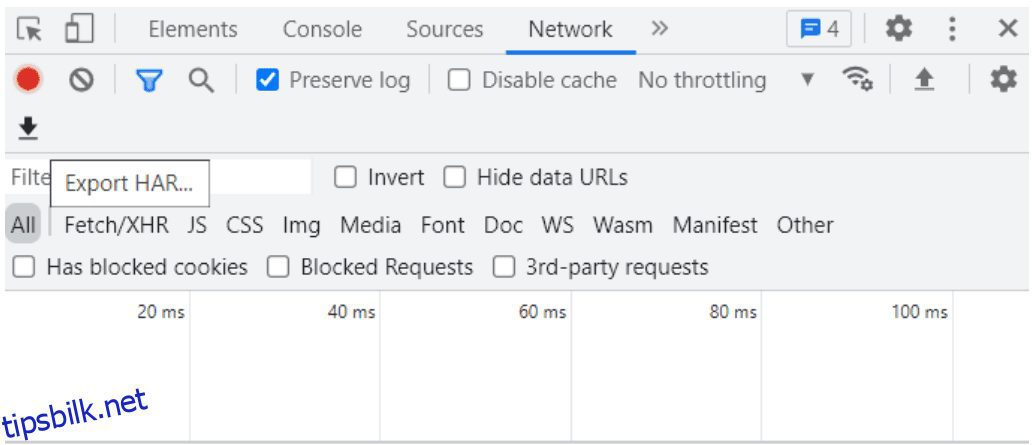En HAR-fil brukes ofte til å feilsøke nettverks- eller ytelsesproblemer, inkludert dårlig sideinnlastingstid og tidsavbrudd når du utfører bestemte oppgaver på et nettsted.
Ethvert selskap eller nettsteds støtteteam bruker denne HAR-filen til å identifisere og løse ytelsesproblemer som lengre eller langsomme lastetider, problemer med sidegjengivelse og feilkoder som kan oppstå på grunn av disse problemene.
Innholdsfortegnelse
Hva er en HAR fil?
Et HTTP-arkivformat, også kjent som en HAR-fil, er en JSON-formatert arkivfil som omfatter den siste nettverksaktiviteten din som er registrert av nettleseren din. Den sporer alle interaksjoner, for eksempel nettforespørsler og svar mellom en nettleser og en nettside.
HAR-filen registrerer hver ressurs lastet av nettleseren, samt tiden det tok å laste hver ressurs. Disse filene inneholder ren tekstlogger over HTTP-klient-server-tilkoblinger.
.har er utvidelsen for disse arkivfilene.
Hvorfor generere HAR-fil?
Selskapet eller bedriftsstøtteteamet kan be HAR-filen om analyse når brukeren henter en billett for å løse problemene.
HAR-filer gir et bredt spekter av informasjon om HTTP-klient-serverforespørsler og svar som hjelper til med feilsøking, for eksempel nettleserinnstillinger og informasjonskapsler, hvor lang tid brukt på å hente svardata, hvor lang tid det tok å laste et bestemt bilde på nettstedet , tiden det tok å opprette en servertilkobling, og tiden det tok å sende en forespørsel og motta et svar.
Oversikt over prosessen
- Gå først til nettsiden der du har problemer, og begynn å registrere alle nettforespørsler og interaksjoner.
- Gjenopprett problemet ved å gjenta trinnene.
- Fullfør fangsten og lagre HAR-filen.
- Analyser HAR-filen selv eller send filen til støtteteamet for feilsøking av ytelses- og sidegjengivelsesproblemer.
Hvordan generere HAR-fil i forskjellige nettlesere?
Generering av HAR-filer for å fange en HTTP-økt varierer fra nettleser til nettleser.
Chrome
Nettverk-fanen i utviklerverktøy i alle nettlesere kan brukes til å ta opp en HTTP-økt.
- I Chrome går du til siden der du har problemer.
- Utviklerverktøy kan nås via menyen (Meny > Flere verktøy > Utviklerverktøy). I det velger du fanen Nettverk fra det nyåpnede panelet.
- På Nettverk-fanen, sørg for at den runde knappen i øvre venstre hjørne er rød. Hvis den er grå, dobbeltklikker du den for å begynne å registrere interaksjonene.
- Aktiver bevaringsloggen for å registrere alle nettforespørsler og svar.
- For å eksportere HAR-filen, klikk på pil ned-knappen i selve nettverksfanen.
- Lagre HAR-filen på datamaskinen din.
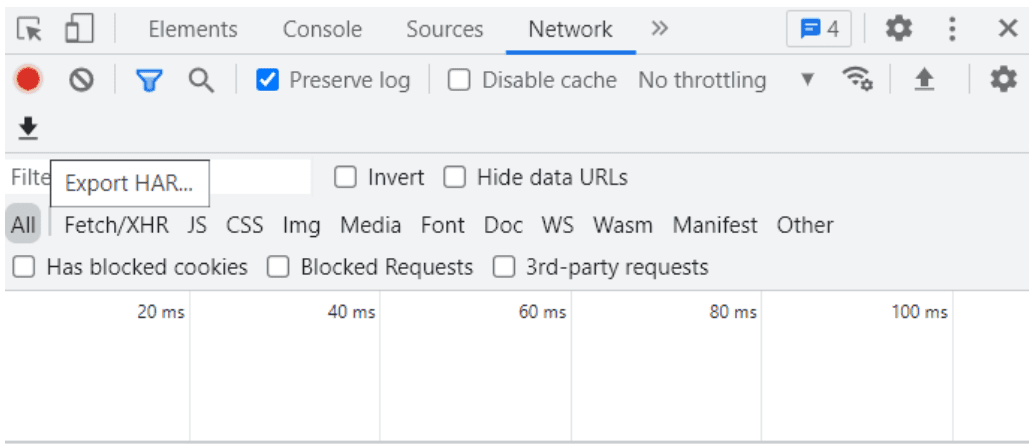
Firefox
- Øverst til høyre i nettleservinduet klikker du på Firefox-menyen (tre horisontale parallelle linjer).
- Velg Flere verktøy > Webutvikler > Nettverk fra rullegardinmenyen.
- Klikk på innstillingsknappen og slå på alternativet for vedvarende logger.
- Mens fangsten pågår, oppdater siden og gjenta problemet.
- Høyreklikk en hvilken som helst rad i aktivitetspanelet og velg Lagre alle som HAR hvis du har replikert problemet.
- Til slutt, hvis i tilfelle konsollloggfil også er nødvendig for feilsøking, naviger til Konsoll-fanen og Velg alt ved å høyreklikke på en rad og lim inn innholdet i en tekstfil og dele det med støttesenteret.
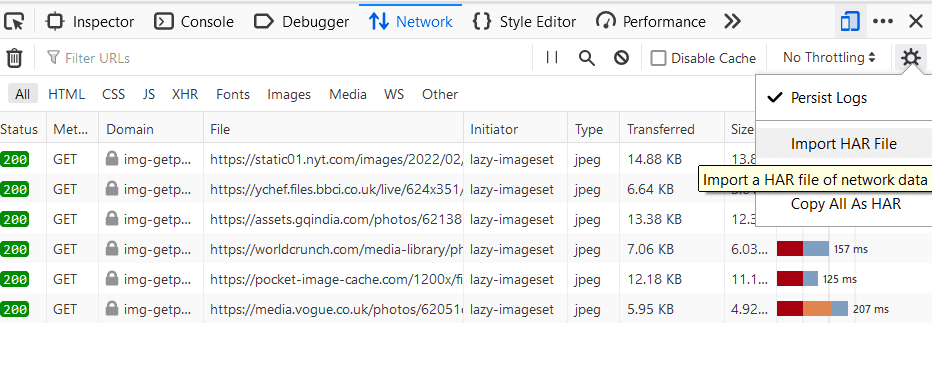
Microsoft Edge
- Velg Flere verktøy > Utviklerverktøy ved å klikke på … (ikonet med tre prikker) øverst til høyre.
- Naviger til nettverksfanen og start en profileringsøkt.
- Besøk nettsiden og følg instruksjonene for å løse problemet.
- Og til slutt lagre HAR-filen ved å velge «Eksporter som HAR»
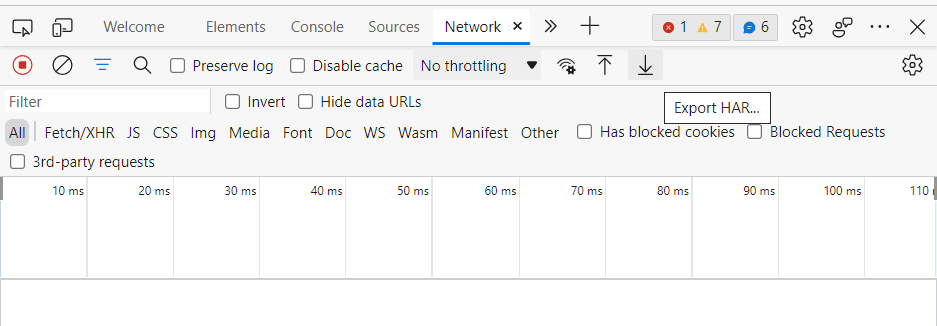
Internet Explorer
- Åpne Internet Explorer og gå til siden der du har problemer
- klikk på tannhjulsymbolet øverst til høyre.
- Gå til (Utviklerverktøy > Nettverk-fanen)
- Mens fangsten pågår, oppdater siden og repliker problemet.
- Klikk på «Eksporter som HAR»-ikonet (formen på diskett) etter at du har replikert problemet.
HTTP-overvåkningsverktøy
For Google Chrome, Internet Explorer og Microsoft Edge kan du også bruke HTTPWatch (HTTP-sniffer i nettleseren) for å fange nettforespørsler og svar.
- Last ned og installer HTTPwatch-verktøy først.
- Start HTTPwatch-fangsten og last inn siden der du har problemer, og stopp fangsten så snart du har replikert problemet.
- Og fangsten bør lagres i HAR-format.
Nettsteder for å analysere HAR-filer
Disse verktøyene er enkle og effektive til å visualisere og analysere HAR-filen (logger over HTTP-klient-server-kommunikasjon).
- Google HAR-analysator – Velg en fil ved å klikke på «Velg fil»-knappen og velg HAR-filen du vil undersøke. Analyse-skjermbildet vises automatisk etter at du har valgt filen. Filtrering etter HTTP-statuskode er tilgjengelig.
- Softwareishard.com – Et gratis nettbasert applikasjonsverktøy som viser en fossgraf over alle forespørsler og lar deg grave ned til en spesifikk forespørsel. Trykk på forhåndsvisningsknappen etter at du har satt inn HAR-loggen i tekstboksen nedenfor. Alternativt kan du dra og slippe har-filene hvor som helst på siden for å begynne å analysere filen.
- Nettsted 24×7 – Dette er også et gratis nettstedsverktøy for å visualisere HTTP-arkivfilen. Bla gjennom filen eller lim inn innholdet i inndataboksen.
Konklusjon
Hvis du åpner en HAR-fil i et tekstredigeringsprogram, vil du legge merke til at det ganske enkelt er et JSON-dokument som inneholder nettforespørselen din og dens svar. Den kan inneholde følgende potensielt sensitive opplysninger:
- Forespørsels- og svarhoder
- Innhold for forespørsel og svar
- Autentiseringstokens, informasjonskapsler, økttokens, passord og API-legitimasjon
Sørg for at du sletter all sensitiv informasjon fra HAR-filer før du sender dem til et støtteteam for analyse. Hovedsakelig, hvis det tekniske støtteteamet ber om en HAR-fil med interaksjoner med tredjeparter, kan kritisk informasjon bli eksponert.
Jeg håper du fant denne artikkelen veldig nyttig for å lære om HAR-analyseverktøy og hvordan du genererer HAR-filer i forskjellige nettlesere.
Du kan også være interessert i å lære om feilsøking av nettverksforsinkelse med Wireshark.
Likte du å lese artikkelen? Hva med å dele med verden?